Seu iPhone vem com a capacidade de enviar documentos diretamente para impressoras.
Você sabia que pode enviar documentos para a impressora diretamente do iPhone? Não o fiz, até ficar frustrado por precisar imprimir uma única página e procurar algumas respostas. Acontece que é muito fácil, pois todos os iPhones vêm com algo chamado AirPrint. Você também pode fazer isso sem o AirPrint, mas chegaremos lá.
Como imprimir com Apple AirPrint
Nem todas as impressoras suportam AirPrint, mas é bem provável que a sua suporte. Para ter certeza, pesquise no Google sua marca e modelo específicos ou entre em contato com o fabricante. Contanto que sua impressora suporte, comece certificando-se de que ela esteja conectada ao mesmo wifi do seu telefone. Em seguida, siga estas etapas:
- Abra o que deseja imprimir e, dependendo do que for, clique no botão “compartilhar” ou no botão “ações”. Eles se parecerão com setas ou três pontos.
- No menu de ação, procure a opção “Imprimir” e toque nela.
- Isso abre uma guia “Opções de impressão”, onde você verá “Impressora” na parte superior, seguida de “Nenhuma impressora selecionada”. Tocar neste último o levará a uma página onde você pode selecionar uma impressora. Se a impressora que você deseja suportar AirPrint e estiver no mesmo wifi, você a verá na lista.
- A partir daqui, faça o que você faria normalmente ao imprimir: selecione quantas cópias deseja, quais páginas deseja imprimir, qual será o layout, etc.
- Clique em “Imprimir” no canto superior direito.
À medida que a solicitação é processada, você pode abrir o alternador de aplicativos para acessar o Centro de impressão. Você pode entrar lá para monitorar o andamento da impressão ou cancelar o trabalho. É muito fácil e não muito diferente de imprimir em um computador.
Como imprimir sem AirPrint
Se a sua impressora não for compatível com AirPrint, o caminho não será o fim. Primeiro, verifique se sua impressora possui um aplicativo na App Store. Alguns deles sim, embora exijam que você siga certas etapas baseadas no aplicativo para configurá-los. Na maioria das vezes, você provavelmente precisará mergulhar nas configurações depois de baixar o aplicativo, clicar em “wi-fi” e encontrar sua impressora em “Outras redes”. Você poderá imprimir clicando no botão “Compartilhar” no seu documento e selecionando a impressora lá.
Você também pode conectar seu telefone à impressora com um cabo Lightning para USB e concordar com o pop-up que aparece em seu telefone. Você seguirá os mesmos passos do AirPrint, clicando em “Compartilhar” e “Imprimir”. A impressora à qual você está conectado deve aparecer na página “Opções da impressora”.
Isso é um pouco mais tedioso, mas ainda não tão chato quanto pegar um laptop para um trabalho de dois segundos ou, pior, ir até a gráfica local para enviar os documentos do seu telefone por e-mail para uma impressora que custa muito dinheiro.








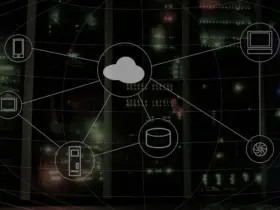

Got a Questions?
Find us on Socials or Contact us and we’ll get back to you as soon as possible.